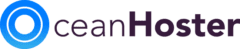Cara Import Database Melalui PhpMyAdmin dan Terminal SSH – Dalam beberapa kondisi maka tak jarang kita perlu melakukan import database MySQL/MariaDB. Setidaknya ada dua langkah paling mudah untuk melakukan import database yaitu melalui PhpMyAdmin dan Terminal SSH
Cara Import Database Melalui PhpMyAdmin #
Sebelum mengikuti langkah ini, pastikan Anda telah membuat database (Lihat Cara Membuat Database MySQL di cPanel). Setelah database dibuat, maka langkah pertama, silakan login di akun hosting Anda dan kemudian pilih menu PhpMyAdmin seperti pada gambar berikut


Anda akan dibawa ke halaman phpmyadmin dan daftar database akan ditampilkan. Silakan pilih database tujuan import dan kemudian pilih menu Import > Choose File


Selanjutnya, silakan pilih file database Anda dan kemudian klik Import dibagian paling bawah


Selesai. Jika tidak ada error maka database akan berhasil terimport dengan baik dan siap digunakan.
Cara Import Database Melalui Terminal SSH #
Cara import database selanjutnya adalah dengan menggunakan SSH dan cara ini sangat berguna ketika database yang kita import berukuran besar (misal di atas 100MB).
Untuk melakukannya, silakan upload file database Anda ke public_html seperti gambar berikut


Setelah itu, pada cPanel, silakan pilih menu Terminal seperti gambar berikut


Halaman terminal akan terbuka. Silakan ketikkan perintah berikut untuk masuk ke dalam directory public_html
cd public_html

Setelah itu, jalankan perintah berikut untuk mengimport database Anda
mysql -u nama_user -p nama_database < nama_file.sqlUbah nama_user dengan nama user database Anda, nama_database dengan nama database Anda dan nama_file.sql dengan nama file database yang akan di import.


Anda akan diminta memasukkan password database. Masukkan password dengan benar dan jika tidak ada error seperti gambar di atas maka artinya database telah berhasil di import.